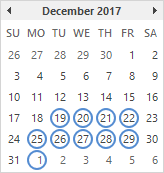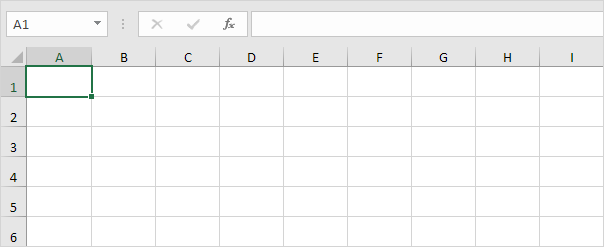Excelでのカレンダーテンプレート
この例では、 カレンダー に Excel (2018カレンダー、2019カレンダーなど)。急いでいる場合は、単にExcelファイルをダウンロードしてください。
注意: 以下の手順では、ワークシートのフォーマット方法を教えていません。フォントサイズ、フォントスタイルの変更、行と列の挿入、罫線の追加、背景色の変更などを理解していることを前提としています。
これは2020年1月のものです。

大きな疑問は、2020年1月が水曜日に始まるとExcelにどのように伝えるかです。
1.最初に、公式を理解しやすくするために、以下の名前を作成しました。
| 名 | 細胞 |
|---|---|
| 暦年 | K5 |
| JanOffset | = DATE(CalendarYear、1,1)-WEEKDAY(DATE(CalendarYear、1,1)) |
説明: 日付はExcelで数値として格納され、1900年1月0日からの日数をカウントします。Date関数は、日付を表す数値を返します。 DATE関数は、年、月、日の3つの引数を受け取ります。 WEEKDAY関数は、日付の曜日を表す1(日曜日)から7(土曜日)までの数値を返します。たとえば、1月1日、2020は43831と同じです。この日付は水曜日です。つまり、= DATE(CalendarYear、1,1)は43831に等しく、WEEKDAY(DATE(CalendarYear、1,1))は4に等しくなります。その結果、JanOffsetは43831 - 4 = 43827に等しくなります。
2.セルB4の数式を見てみましょう。

解説:JanOffset + 1は日付にすぎません。実際、2020年1月1日より(4-1)日早くなります。この式は、この日付の年がCalendarYearに等しいかどうかをチェックします そして 月は1月(1)に等しい。 trueの場合は、日付を返します。そうでない場合は、空の文字列( "")を返します。
3.セルE4の数式を見てみましょう。

説明: JanOffset + 4は日付にすぎません。実際、それは2020年1月1日より早く(4〜4)日です。今年の最初の日です!この式は、この日付の年がCalendarYearと等しいかどうかをチェックします。 そして 月は1月(1)に等しい。これは本当です! Excelが日付を返します。
4.フォーマットを「曜日形式」に変更して、その日を表示します。
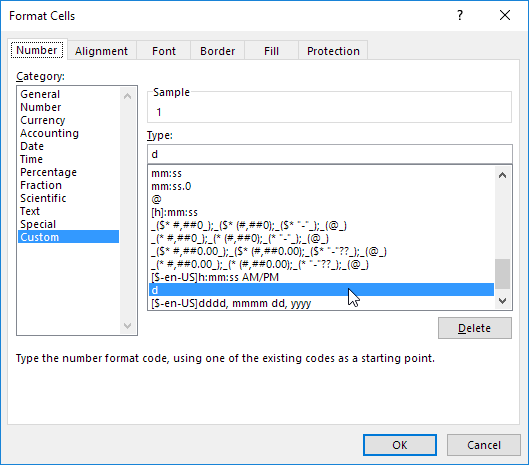
注意: 同様の方法で、1月と2月の他の日の数式を作成することができます。このカレンダーツールを使用すると、毎年必要なカレンダーを作成できます。スピンボタンを使って暦年を増やしてください。